كيفية الإصلاح إذا استمرت Microsoft Teams في إعادة التشغيل
استكشاف أخطاء الكمبيوتر وإصلاحها / / August 04, 2021
الإعلانات
مع الاتجاه المتزايد للعمل من المنزل ، تعد Microsoft Teams منصة رائعة للموظفين والمديرين للعمل معًا من منازلهم المريحة. ولكن نظرًا لبعض المشكلات الفنية ، يواجه العديد من المستخدمين مشكلات حيث تستمر فرق Microsoft الخاصة بهم في إعادة التشغيل مرة أخرى n مرة أخرى دون أي رسائل تحذير.
إذا كان لديك مجموعة Microsoft Office مثبتة على جهاز الكمبيوتر الخاص بك ، فربما تواجه نفس المشكلة. يواجه الأشخاص أكبر مشكلة عند إعادة تشغيل Microsoft office Teams. يمكن أن تحدث هذه المشكلة بسبب تلف ملف أو ملفات ذاكرة التخزين المؤقت أو إصدار أقدم من Office. يمكن أن يؤدي الفشل المفاجئ أو إعادة تشغيل أحد التطبيقات إلى إعاقة سير العمل والإنتاجية ، لذا إليك كيفية إصلاحه.
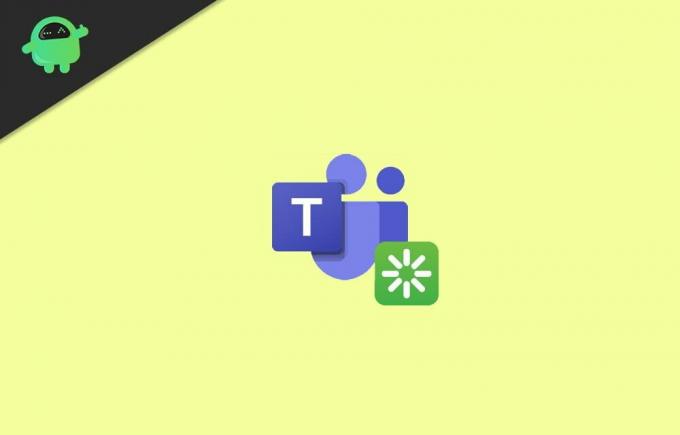
جدول المحتويات
-
1 كيفية الإصلاح إذا استمرت Microsoft Teams في إعادة التشغيل
- 1.1 الطريقة الأولى: استخدم "إدارة المهام" لإنهاء Microsoft Teams
- 1.2 الطريقة 2: حذف ملفات ذاكرة التخزين المؤقت لـ Microsoft Teams
- 1.3 الطريقة الثالثة: تحديث Microsoft Office 365
- 1.4 الطريقة الرابعة: إعادة تثبيت Microsoft Teams
- 2 استنتاج
كيفية الإصلاح إذا استمرت Microsoft Teams في إعادة التشغيل
إذا كنت تواجه مثل هذه المشكلة مع Microsoft Teams تستمر في إعادة التشغيل على سطح المكتب الخاص بك ، فإليك أدناه بعض طرق استكشاف الأخطاء وإصلاحها التي ستعمل بالتأكيد على حل المشكلة.
الإعلانات
الطريقة الأولى: استخدم "إدارة المهام" لإنهاء Microsoft Teams
Windows Task Manager هو أداة رائعة لإدارة تطبيقات وخدمات Windows. يمكنك الإنهاء والتعليق وغير ذلك الكثير. ومع ذلك ، ستوجهك الخطوات التالية إلى إنهاء Microsoft Teams من إدارة المهام.
الخطوة 1) أولاً ، اضغط على مفتاح Windows على جهاز الكمبيوتر الخاص بك ثم ابحث عن مدير المهام. انقر افتح مدير المهام من نتيجة البحث.
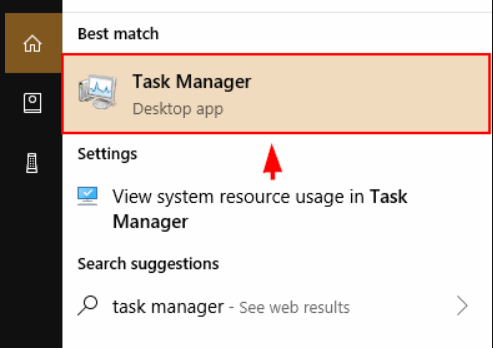
الخطوة 2) على ال معالجة علامة التبويب ، ابحث عن فرق مايكروسوفت وحدد التطبيق.
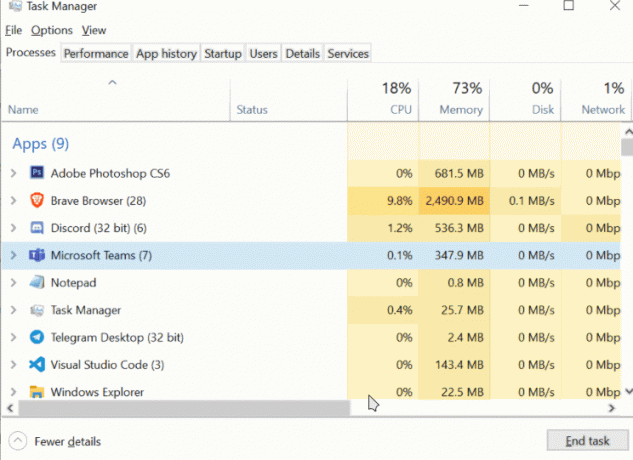
الإعلانات
الخطوه 3) أخيرًا ، انقر فوق إنهاء المهمة الزر أدناه لإنهاء Microsoft Teams. يجب أن يحل هذا مشكلتك مع إعادة تشغيل Microsoft Teams.
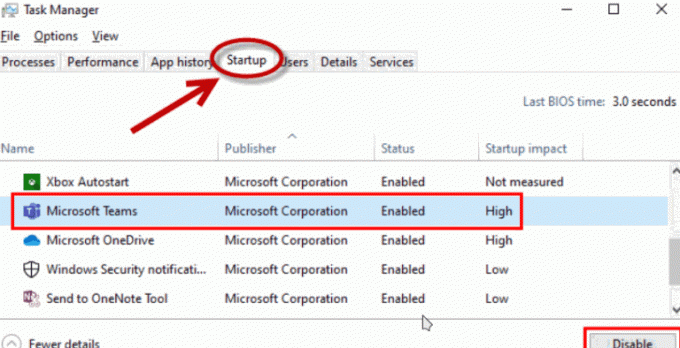
أكثر من ذلك ، يمكنك الذهاب إلى بدء علامة التبويب و تعطيل فرق Microsoft من تطبيقات بدء التشغيل.
الطريقة 2: حذف ملفات ذاكرة التخزين المؤقت لـ Microsoft Teams
قد تكون ملفات ذاكرة التخزين المؤقت هي السبب الوحيد لإعادة تشغيل Microsoft Teams مرة أخرى المشكلة التي لديك. هذه الملفات هي بيانات تم الاستخفاف بها من Microsoft Teams والتي تحتفظ بسجل تفضيلاتك وزياراتك وما إلى ذلك. ومع ذلك ، لإصلاح المشكلة ، سيتعين عليك ببساطة حذف ملفات ذاكرة التخزين المؤقت لـ Microsoft Teams ، والتي ستعرفها من خلال قراءة الخطوات المذكورة أدناه.
الإعلانات
الخطوة 1) أولاً ، اضغط على مفتاح النافذة + R. الأزرار الموجودة على لوحة المفاتيح لفتح مربع حوار التشغيل ، من نوعها ٪معلومات التطبيق٪، واضغط على Enter.
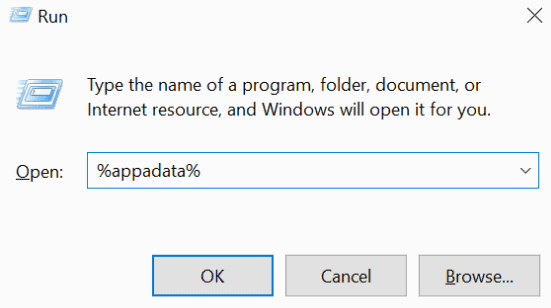
الخطوة 2) بمجرد فتح مجلد بيانات التطبيق ، ابحث عن ملف مايكروسوفت مجلد ثم انتقل س فرق مجلد.
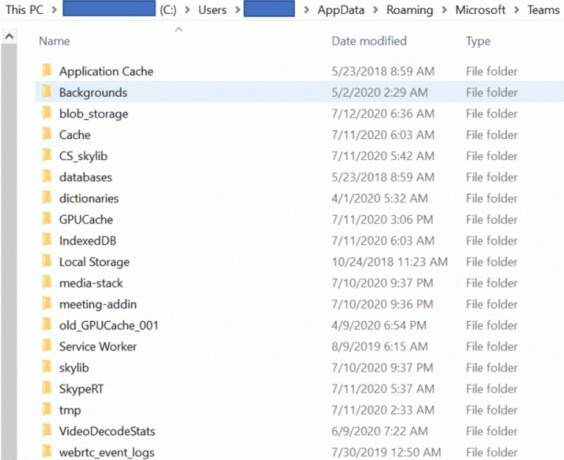
الخطوه 3) الآن ، ما عليك سوى حذف المجلدات التالية المذكورة أدناه ، وانقر بزر الماوس الأيمن فوق المجلد ، وحدد حذف.
- ذاكرة التخزين المؤقت للتطبيق \ ذاكرة التخزين المؤقت
- blob_storage
- قواعد بيانات
- مخبأ
- gpucache
- إندكسيدب
- محلي
- تخزين
- tmp
بعد ذلك ، يمكنك إعادة تشغيل جهاز الكمبيوتر الخاص بك ومعرفة ما إذا كان Microsoft Teams لا يزال قيد إعادة التشغيل.
الطريقة الثالثة: تحديث Microsoft Office 365
من المحتمل أن تكون المشكلة التي تواجهها ناتجة عن نوع من خطأ التطبيق في Microsoft Teams. لإصلاح هذه المشكلة ، يمكنك تحديث Microsoft Teams إذا لم تكن قد قمت بذلك ، وإلا فانتظر حتى يقوم المطور بتحديث الخطأ وإصلاحه.
أولاً ، افتح أي تطبيق MS Office ، على سبيل المثال ، مايكروسوفت وورد. ثم انقر فوق ملف الخيار في الشريط العلوي وانقر فوق الحساب علامة التبويب أدناه.

الآن في الجزء الأيمن ، تحت ملف معلومات المنتج التسمية ، انقر فوق خيارات التحديث القائمة المنسدلة وحدد تحديث الان.
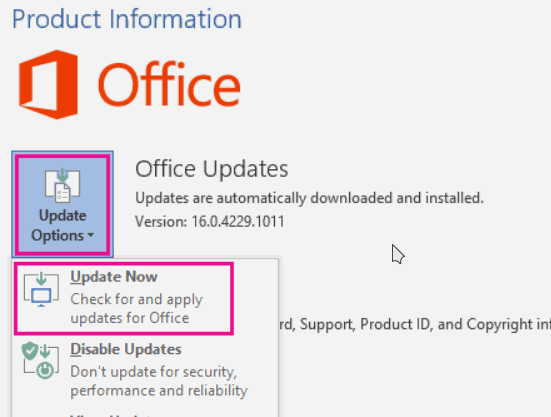
ملاحظة: تأكد من أنك متصل بالإنترنت ، وإذا كان هناك تحديث ، فسيتم تحديث Teams قريبًا.
الطريقة الرابعة: إعادة تثبيت Microsoft Teams
إذا كانت هذه المشكلة بسبب ملف تطبيق تالف ، فإن أفضل طريقة لإصلاح المشكلة هي إعادة تثبيت البرنامج. هذا هو الحل الأخير إذا لم يكن أي من هذه الحلول المذكورة أعلاه مناسبًا لك.
لإلغاء تثبيت فرق Microsoft ، يمكنك القيام بذلك إما من لوحة التحكم أو من إعدادات Windows. صحافة مفتاح Windows + I لفتح إعدادات Windows ثم انتقل إلى تطبيقات.
البحث عن فرق مايكروسوفت، اضغط عليها واختر الغاء التثبيت، قم بتأكيدها مرة أخرى. أيضًا ، قم بإزالة ملف Teams المثبت على نطاق الماكينة تطبيق.

لإعادة تثبيت Microsoft Teams ، يمكنك فتح المستعرض وتنزيل المثبت من ملف موقع MS Teams، أو يمكنك تثبيته من Microsoft Office.
استنتاج
يعد Microsoft Teams تطبيقًا مستقرًا ، ويمكن أن تؤدي إعادة التشغيل المفاجئة أو فشل التطبيق إلى حدوث مشكلات في العمل. ستساعدك الطريقة المذكورة أعلاه بالتأكيد في حل مشكلة إعادة التشغيل العشوائية لـ MS Teams. على أي حال ، لا تتردد في ترك تعليق إذا كنت تواجه أي صعوبة في الأساليب المذكورة أعلاه.
اختيار المحرر:
- كيفية منع Microsoft Teams من التشغيل عند بدء التشغيل
- كيفية إضافة تطبيق OneNote واستخدامه في Microsoft Teams
- راجع الدردشة ورفع اليد عند التقديم في Microsoft Teams
- تم: EpocCam لا يعمل على Microsoft Teams أو Zoom أو Google Meet
- كيفية تثبيت Microsoft Teams على Linux - عبر GNOME أو Terminal
راهول طالب في علوم الكمبيوتر وله اهتمام كبير بمجال موضوعات التكنولوجيا والعملات المشفرة. يقضي معظم وقته إما في الكتابة أو الاستماع إلى الموسيقى أو السفر في أماكن غير مرئية. يعتقد أن الشوكولاتة هي الحل لجميع مشاكله. الحياة تحدث ، والقهوة تساعد.

![كيفية الدخول في وضع الاسترداد على Tecno L9 Plus [مخزون ومخصص]](/f/98c9788781f8dca4b1ffe2e916cdf00d.jpg?width=288&height=384)

